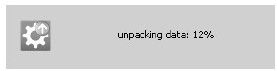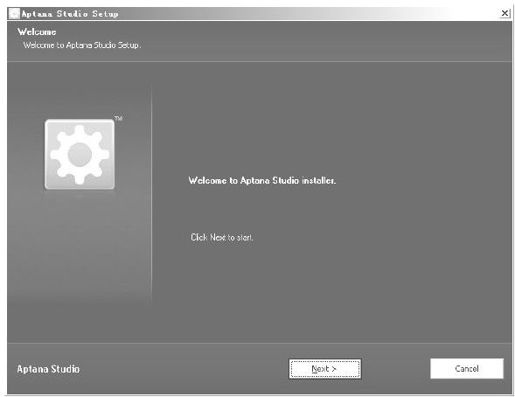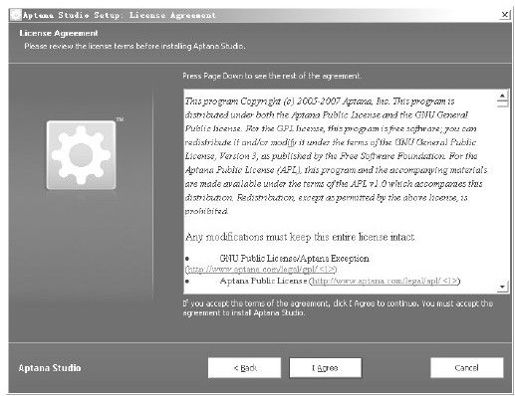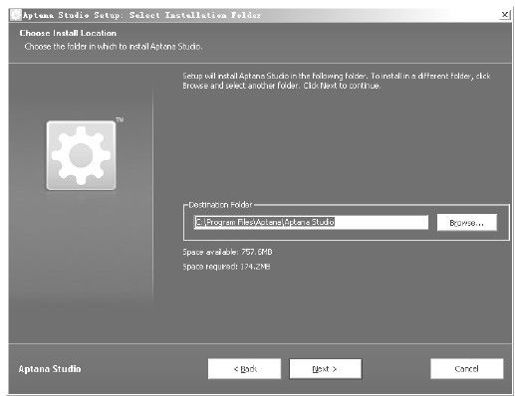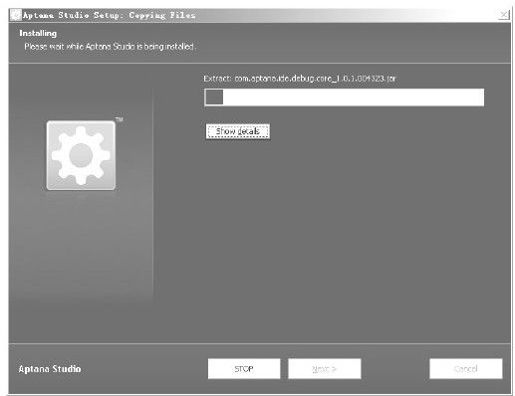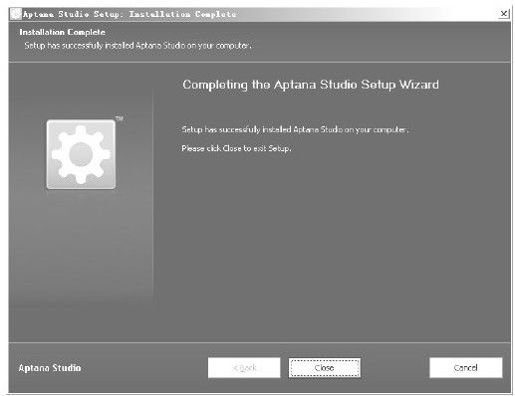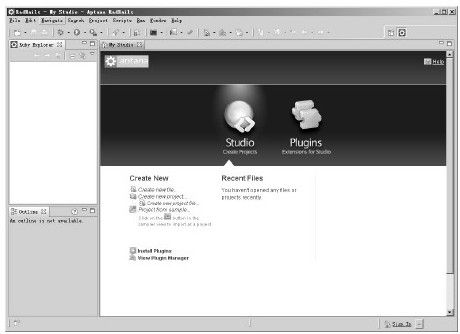1.5 编写HTML的工具
写HTML语言的工具很多,如1.2节所介绍的使用的是记事本,这也是最简单的一种,最常用的有Dreamweaver系列的,还有其他的很多工具。但作者在本节介绍的两个编写软件,可以满足不同爱好的读者。第一个有强大的代码提示工具—Aptana,以Aptana开源的有智能代码提示。到官方网站可下载(www.aptana.com),无论是现在学的HTML,还是以后要学到的CSS都会更方便,非常有用。因为是国外开源软件,所以界面是英文版的。第二个编写软件是Dreamweaver CS5,由Adobe公司开发,也是最常用的软件,到官方网站(www.adobe.com)可下载,但它是商业软件。
1.5.1 Aptana代码提示工具
对于初学者,知道下载地址后,将安装文件下载到本地。如何安装和设置其参数?下面介绍编写HTML软件的安装。先来介绍Aptana,然后介绍Adobe公司的Dreamweaver CS5。
(1)到www.aptana.com下载Aptana软件,下载到本地后,双击“安装包”进行安装。如图1.6所示正在解压缩安装包。
图 1.6 双击下载好的Aptana安装程序
(2)读取包里的内容后,开始出现Aptana的安装设置,如图1.7所示,在此单击Next按钮。
(3)出现安装协议界面。协议是软件商对用户的一些说明,单击I Agree(同意协议)按钮即可,协议界面如图1.8所示。
图 1.7 开始安装前设置
(4)选择软件的安装路径。如果安装路径保持默认,直接单击Next按钮到下一步,如想安装在其他盘符,单击Browse按钮选择路径,选择好后单击OK按钮,即选择了将要安装的路径,如图1.9所示。
图 1.8 单击I Agree按钮进一步安装
图 1.9 选择安装路径
(5)开始正式安装界面。选择好路径后正式开始安装,在其界面中,单击Show details按钮将显示安装时的详细文件的生成过程,如图1.10所示。
(6)安装完毕后,界面会提示已完成Aptana的安装,如图1.11所示。只需要单击Close按钮,关闭界面,即可使用该软件。
(7)安装完成后,会在桌面上显示Aptana的标志,双击“桌面图标”,打开“工作界面”,将会出现英文的工作界面,如图1.12所示。
Aptana安装完成。在以后的学习中就可以用Aptana做编辑器了。在实际应用中,基本代码都会在里面产生,即在实际学习中通过代码提示,对IE和火狐支持的提示(写CSS文件时会提示),就会感觉到Aptana软件给网页代码编写带来多大的方便和价值。
图 1.10 正在安装
图 1.11 安装完成
图 1.12 Aptana工作界面